14 Najlepších puzdier na iPad 10. generácie v roku 2023

Preskúmajte niektoré z najlepších puzdier na iPad 10. generácie v rôznych cenových reláciách a využitiach spolu s najlepšími funkciami, ktoré potrebujete.
Žiadne zariadenie nie je dokonalé, takže z času na čas bude mať problémy. Napríklad displej vášho iPadu môže zrazu prestať fungovať, takže vaše zariadenie bude zbytočné.
Namiesto kúpy nového zariadenia so systémom iOS existuje niekoľko tipov, pomocou ktorých môžete problém vyriešiť. Ak ste však tento problém začali pociťovať po páde zariadenia, môžete mať problém s hardvérom. Dúfajme, že nasledujúce tipy budú pre vás užitočné.

Ste taká zaneprázdnená včela, že vám zvyčajne ani len nenapadne vyčistiť displej iPadu. Ste zaneprázdnení dôležitejšími vecami, ktoré jednoducho nemáte čas upratať.
Čistenie displeja neznamená nastriekať naň čistič skla a utrieť ho. Pri čistení obrazovky iPadu je potrebné pamätať na niekoľko vecí, ako napríklad:
Po vykonaní všetkých potrebných opatrení skúste použiť dotykovú obrazovku, ale uistite sa, že máte čisté a suché ruky. Odstráňte aj rukavice, ktoré možno používate. Nie všetky rukavice hrajú dobre s dotykovými obrazovkami.
Ak ste do iPadu pridali nejakú plastovú fóliu alebo fóliu, skúste ju odstrániť, aby ste zistili, či sa tým problém nevyrieši.
Je známe, že aplikácie spôsobujú všetky druhy problémov vrátane problémov s dotykovou obrazovkou. Odinštalujte poslednú nainštalovanú aplikáciu, aby ste zistili, či sa tým problém vyriešil.
Ak ste ich nainštalovali niekoľko, skúste ich všetky odinštalovať, aby ste zistili, či sa tým problém nevyrieši. Ak chcete aplikáciu odinštalovať, dlho stlačte aplikáciu, ktorú chcete odstrániť, a zobrazí sa možnosť odinštalovať.
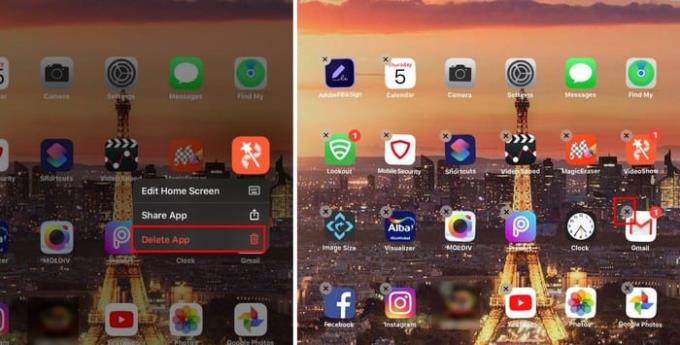
Ak stlačíte ikonu o niečo dlhšie ako zvyčajne, ikony začnú tancovať. Budú mať tiež X na boku, klepnutím na X aplikáciu odinštalujete.
Komu nespadlo zariadenie, však? Stáva sa to, ale po páde prichádza výmena obrazovky. Ak ste svoj iPad vzali na výmenu obrazovky na miesto, ktoré nie je autorizované spoločnosťou Apple, je možné, že výmena tretej strany nebude kompatibilná.
Najlepšia vec, ktorú môžete urobiť, je vziať ho späť na miesto, kde ste vymenili obrazovku, a vysvetliť svoj problém.
Nepamätáte si, kedy ste naposledy aktualizovali svoj iPad? Aktualizácie môžu chvíľu trvať, a preto môžete aktualizáciu iPadu odložiť. Skontrolujte, či na váš iPad čaká aktualizácia softvéru.
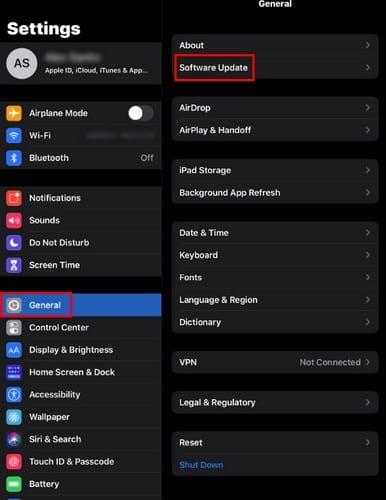
Ak chcete skontrolovať dostupnosť aktualizácie na svojom iPade, prejdite na:
Váš iPad skontroluje, či existujú nejaké čakajúce aktualizácie. Ak je aktuálna, zobrazí sa správa, ktorá vás o tom informuje.
Ak má vaše zariadenie túto funkciu, môže vám pomôcť nastavenie jazdca citlivosti. Ak ho chcete upraviť, prejdite na:
Váš problém s dotykovou obrazovkou môže súvisieť s nedostatkom úložiska. Váš iPad potrebuje dostatok úložného priestoru, aby všetky funkcie fungovali správne. Prejdením na:
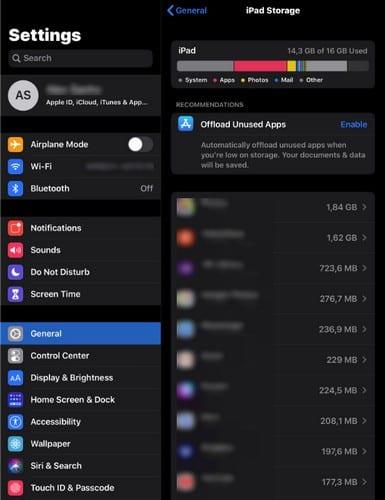
Môžete vidieť, čo zaberá najviac ukladacieho priestoru; potom je čas rozhodnúť sa, čo treba urobiť.
Ak žiadny z vyššie uvedených tipov nefungoval, môžete mať problémy s hardvérom. Najlepšie je dať to do servisu. Ako dlho máte problém s dotykovou obrazovkou na vašom iPade? Podeľte sa o svoje skúsenosti v komentároch nižšie.
Preskúmajte niektoré z najlepších puzdier na iPad 10. generácie v rôznych cenových reláciách a využitiach spolu s najlepšími funkciami, ktoré potrebujete.
Chcete opraviť zamrznutie alebo uzamknutie obrazovky na iPhone alebo iPad? Prečítajte si tento článok a objavte jednoduché metódy pred tým, ako kontaktujete podporu Apple.
Potrebujete vymazať údaje na iPhone s rozbitým displejom? Prečítajte si tento článok teraz, aby ste sa dozvedeli jednoduché a overené metódy!
Zistite, ako si znova stiahnuť zakúpenú hudbu, filmy, aplikácie alebo knihy na svoje zariadenie Apple iOS z iTunes pomocou histórie nákupov iTunes.
Zistite, ako získať prístup k SIM karte na Apple iPade v tomto návode.
Obnovte ikony domovskej obrazovky na predvolené nastavenia na svojom iPade a začnite znova organizovať ikony pre jednoduchšie nájdenie. Tu sú jednoduché kroky, ktoré treba dodržať.
Máte problém s nedostatkom úložného priestoru na iCloud? Prečítajte si tento článok a naučte sa, ako odstrániť aplikácie z iCloud z iPadu, iPhonu, Macu a Windows PC.
Prispôsobte si svoj iPad, aby ste mu dali osobný vzhľad. Tu je niekoľko užitočných návrhov, ako začať meniť veci, ako napríklad štýl písma.
Zaujíma vás, ako preniesť súbory z Windows na zariadenia iPhone alebo iPad? Tento postupný sprievodca vám pomôže túto úlohu zvládnuť s ľahkosťou.
Ak milujete úpravy nastavení iOS alebo ich chcete riešiť, pomôže vám naučiť sa, ako resetovať nastavenia iPhone a iPad. Čítajte teraz!
Tmavý režim bol predstavený spoločnosťou Microsoft v roku 2016. Najnovšia verzia Office vám poskytuje možnosť vybrať si jeden z dvoch dostupných tmavých režimov.
Riešte problém, kde sa obrazovka Apple iPhone alebo iPad javí ako priblížená a je príliš veľká na použitie kvôli problému s priblížením iPhone.
Naučte sa, ako zmeniť farbu hypertextových prepojení v aplikácii Word pre Windows 11, macOS, iPad atď. Metódy sú platné pre Word 365, Word 2021 a ďalšie.
Hľadáte najlepšiu aplikáciu na písanie poznámok pre iPad? Objavte 10 najlepších aplikácií na písanie poznámok určených pre akademické, osobné, profesionálne alebo obchodné použitie.
Vyriešte problém, pri ktorom sa nedajú odstrániť aplikácie z Apple iPhone alebo iPad, pretože „X“ sa nezobrazuje. Získajte praktické riešenia a tipy.
Zistite, prečo ikona batérie na vašom Apple iPhone alebo iPade zožltla a naučte sa, ako vypnúť režim nízkej spotreby.
Hľadáte si úlohy doma, v práci alebo škole pomocou iPadu alebo iPhonu? Pozrite sa na naše najlepšie plánovacie aplikácie pre iPad/iPhone, ktoré vám pomôžu zostať organizovaní.
Ukážeme vám niekoľko krokov, ktoré môžete vyskúšať, ak aplikácia Fotoaparát iPhone alebo iPad zobrazuje čiernu obrazovku a nebude fungovať správne.
Problémy s obrazovkou vášho Apple iPad, kde sa zobrazujú zvlnené alebo slabé pixely, môžete často vyriešiť sami pomocou niekoľkých krokov.
Pomocou tohto jednoduchého návodu nastavte svoju hudbu tak, aby sa opakovala na zariadeniach Apple iPhone, iPad alebo iPod Touch.
Apple odvádza lepšiu prácu v oblasti ochrany súkromia ako väčšina spoločností. Nie všetky predvolené nastavenia na iPhone sú však v najlepšom záujme používateľa.
Pomocou tohto akčného tlačidla môžete kedykoľvek zavolať ChatGPT na svojom telefóne. Tu je návod, ako otvoriť ChatGPT pomocou akčného tlačidla na iPhone.
Ako urobiť dlhú snímku obrazovky na iPhone, pomôže vám jednoducho zachytiť celú webovú stránku. Funkcia posúvania obrazovky na iPhone je k dispozícii v systémoch iOS 13 a iOS 14 a tu je podrobný návod, ako urobiť dlhú snímku obrazovky na iPhone.
Heslo iCloud si môžete zmeniť mnohými rôznymi spôsobmi. Heslo iCloud si môžete zmeniť v počítači alebo v telefóne prostredníctvom aplikácie podpory.
Keď niekomu inému pošlete spoločný album na iPhone, bude musieť súhlasiť s pripojením sa k nemu. Existuje niekoľko spôsobov, ako prijať pozvánky na zdieľanie albumu na iPhone, ako je uvedené nižšie.
Keďže AirPods sú malé a ľahké, niekedy sa ľahko stratia. Dobrou správou je, že skôr, ako začnete rozoberať dom a hľadať stratené slúchadlá, môžete ich sledovať pomocou svojho iPhonu.
Vedeli ste, že v závislosti od regiónu, kde sa váš iPhone vyrába, sa môže líšiť od iPhonov predávaných v iných krajinách?
Vyhľadávanie obrázkov v opačnom poradí na iPhone je veľmi jednoduché, keď môžete použiť prehliadač v zariadení alebo niektoré aplikácie tretích strán pre viac možností vyhľadávania.
Ak často potrebujete niekoho kontaktovať, môžete si na svojom iPhone nastaviť rýchle volania pomocou niekoľkých jednoduchých krokov.
Horizontálne otáčanie obrazovky na iPhone vám pomôže pohodlnejšie sledovať filmy alebo Netflix, prezerať si PDF súbory, hrať hry atď. a mať lepší zážitok.



























